
Den helt nya HTC 10 har en av de bättre fingeravtrycksscannrarna på vilken smartphone som helst, och det är bara den andra telefonen från företaget att använda en. Lägger till extra säkerhet, funktioner för trådlös mobilbetalning och mer. Vi hör emellertid också några rapporter om problem med HTC 10-fingeravtrycksskannern. Här är några lösningar för att fixa dem och få det att fungera rätt.
På samma sätt som iPhone eller Galaxy S7, har HTC 10 en fingeravtryckssensor på framsidan under displayen. Det är lätt att nå, men lite lägre än någon skulle vilja, vilket inte är det perfekta stället. Vi har inga problem med oss, men vissa har inte samma smidiga erfarenhet.
Läs: 15 Bästa HTC 10 Väskor
När det gäller problem med HTC 10-fingeravtrycksschannern är det mest om att det inte känner igen ett finger och inte låser upp användare av enheter, vilket innebär att de måste resultera i ett lösenord eller en PIN-kod. Om du har problem finns nedan några användbara tips, förslag och knep för att förbättra upplevelsen.

Fingeravtrycksscannern på HTCs telefon är snabb, enkel att använda och korrekt. Ofta låser upp telefoner på mindre än 0,5 sekunder. Vi har redan detaljerat hur du använder fingeravtrycksskannern i vår guide kopplad till nedan, och det går också över rätt sätt att spara ett fingeravtryck, istället för att bara göra det snabbt under installationen. Att ta din tid och göra det rätt, med eller utan ett fall beroende på användningen, kommer att gå en lång väg när det gäller framtida användning.
Läs: Installationshandbok för HTC 10: 7 steg för att komma igång
Allt som krävs är en snabb knapptryckning på mindre än en sekund, och telefonen kommer att låsa upp eller göra vad det är ägarna försöker göra med sitt fingeravtryck. Vi får emellertid några klagomål om att 50-60% av tiden det inte fungerar, ibland mer, och användarna blir frustrerade. Våra arbetar nästan 100% av tiden, så det kan vara en isolerad fråga.
Om du har problem med HTC 10-fingeravtrycksskannern eller det inte fungerar rätt, finns det några möjliga alternativ för att åtgärda det. Med det i åtanke får vi komma igång.
HTC 10 Fingerprint Scanner Tips & Fix
Ett misslyckat försök att låsa upp HTC 10 med ett fingeravtryck kan vara av flera olika anledningar, och vi räcker till några nedan. Låt oss börja med rätt sätt att ställa in och infoga ditt fingeravtryck och några andra steg för att undvika problem.
Först, om du redan har lagt till ett fingeravtryck eller två, se till att skannerns yta är ren, eftersom det kanske inte går att få en korrekt läsning. Ansikts- och fingeravtryckssoluppbyggnad, smink, smuts och mer kan orsaka störningar och inte få 100% korrekt läsning. Samma gäller för de grymma fingrarna. Håll det rent.

Det största är dock hur du installerar ditt fingeravtryck till att börja med. Inställningen är ganska självförklarande, och HTCs guide nämner omkopplingsvinklar och liknande under sparprocessen. Om du inte gjorde det här, kanske du vill radera dem och göra om varje sparat fingeravtryck. Jag räddade båda indexfingrarna och min dominerande tumme för när den sitter på ett bord.
Navigera till Inställningar> Fingeravtryck> och välj alternativet "Återställ fingeravtryck" och gör det igen. Tryck på Lägg till fingeravtryck och börja om. Användare som installerar ett fodral eller skärmskydd, borde troligtvis ta bort och återinstallera alla fingeravtryck, eftersom det hjälper telefonen att få en korrekt vinkel under processen. Om du använder ett fall från vårt urval ovan, installerar du det eller några skyddsmedel först och lägger sedan till fingeravtryck i telefonen.
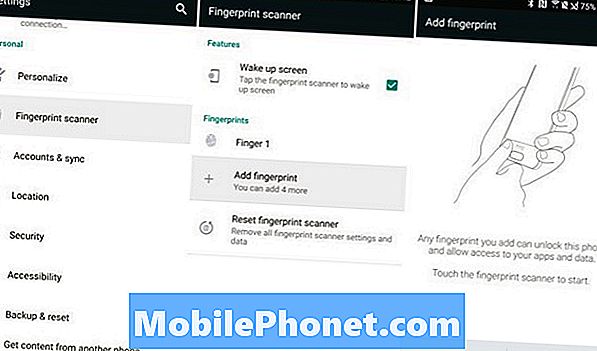
Vissa forummedlemmar hävdar att det dubbla fingret i systemet blir bättre, men det gör det bara mer förvirrad, så vi rekommenderar bara att göra en post för varje finger.
Min egen HTC 10 har ett Spigen-fodral och ett glasskärmskydd och fingeravtrycksscannern verkar fortfarande fungera felfritt. Med detta sagt lade jag bara till min vänstra hand till nytta, eftersom det ibland inte fungerade precis vid det sällsynta ögonblicket jag använder den handen. Det är allt i vinkeln som fingeren sparas, och det ska göras i samma position som du vanligtvis håller enheten under användning.
Återigen är det en bra idé att torka ytan på vilket finger som helst, och skannern innan du börjar, för att få den mest exakta läsningen. Hela systemet är ganska rakt framåt och svårt att göra fel, så följ några av stegen ovan och njut av en snabbare lättare och säkrare smartphone. Om ägarna fortfarande har problem, rekommenderar vi att du återställer alla sparade fingeravtryck och startar om telefonen. Eller som en sista utväg, återställ en fabriksdata och försök igen. Men det raderar hela telefonen så gör det bara om du måste.


